כיצד לחסום את הדוא"ל של השולח באפליקציית הדואר האייפון
Miscellanea / / August 05, 2021
אף אחד לא אוהב לקבל הודעות דואר זבל מרגיז בתיבות הדואר הנכנס שלהם. רוב אלה הם מיילים שיווקיים משכנעים שאנו מקבלים מדי יום בכמויות גדולות. בעיקר אנו בודקים את תיבת הדואר הנכנס שלנו ואז מתעלמים ממיילים כאלה. אך לאורך זמן הודעות דואר מסוג זה יוצרות עומס בתיבת הדואר הנכנס. לכן, הדבר הטוב ביותר לעשות הוא לחסום אותם אחת ולתמיד. היום אני אגיד לך כיצד לחסום הודעות דוא"ל כאלה מכל שולח ב- אפליקציית דואר לאייפון.
אם יש לך אייפד, המדריך הזה יעבוד גם בשביל זה. זה בכל מקרה אותו יישום זמין במערכת ההפעלה iOS ו- iPad. אני לא מארח הודעות דוא"ל או ספאם כאלה שמבזבזים את זמני או תופסים מקום מיותר בתיבת הדואר הנכנס שלי. אז אני פשוט חוסם ומוחק אותם אלא אם כן יש לי עסק כלשהו איתם.

קָשׁוּר | כיצד לחסום / לבטל חסימה של שולח דוא"ל ברשת Gmail
חסום דוא"ל של שולח באפליקציית הדואר האייפון
- לִפְתוֹחַ דוֹאַר
- לאחר מכן פתח את ההודעה מאותו השולח שאותו ברצונך לחסום
- הקש על הדמות של השולח להרחיב מ קטע המציג את שם השולח
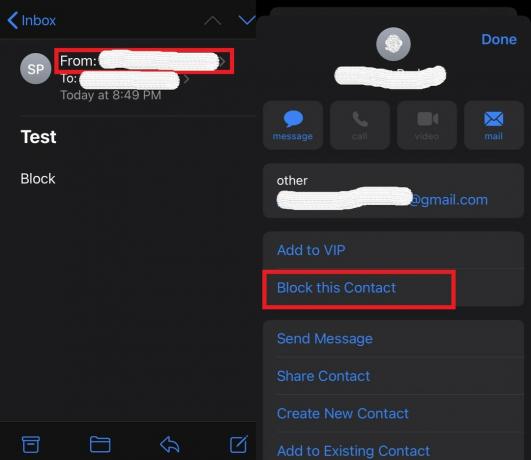
- הקש על ה- שם השולח כתוב לצד מאת.
- תפריט יופיע שממנו אתה צריך לבחור חסום איש קשר זה.
זהו זה. עכשיו האדם הזה חסום. עם זאת, אם הוא ינסה לשלוח לך דוא"ל עדיין תראה אותו בתיבת הדואר הנכנס שלך. לא תקבל הודעה על כך בכל זאת. זה קורה מכיוון שהפעולה תחת אפשרויות שולח חסומות מוגדרת כ-
השאר בתיבת הדואר הנכנס כברירת מחדל.המשמעות היא שגם אם תחסום דואר זבל, הדואר שלהם יופיע בתיבת הדואר הנכנס. זה לא רצוי ואינו פותר את מטרתנו לעצור ספאם. לפיכך, עלינו לשנות את הפעולות ולהגדיר אותן באופן שבכל פעם שאנחנו חוסמים מישהו, כל דואר זבל עתידי שישלח יעבור מייד לפח.
- לך ל הגדרות אפליקציה> גלול מטה אל דוֹאַר
- אז לך ל אפשרויות שולח חסומות
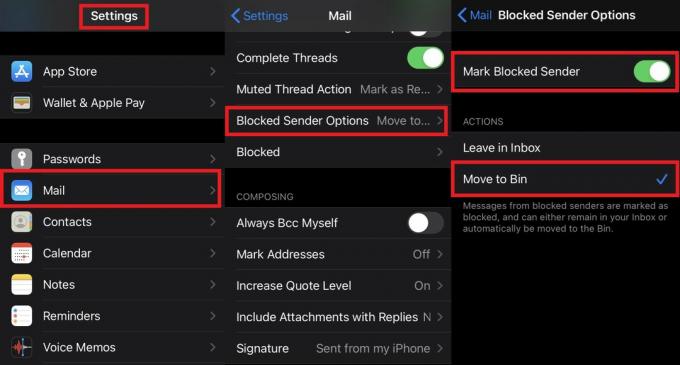
- תחת כרטיסיית הפעולות, הקש על עוברים לפח
הערה
אתה חייב לזכור שאתה צריך ללכת הגדרות > דוֹאַר > אפשר אפשרויות שולח חסומות לראות חסום איש קשר זה אפשרות לכל שולח באפליקציית Mail iPhone. עיין בצילום המסך לעיל.
האם ניתן לבטל את חסימת השולח
כן, תמיד ניתן לבטל חסימה של שולח דוא"ל באפליקציית הדואר של האייפון. אולי בטעות חסמת מישהו בעל חשיבות לעבודה או לעסק שלך. כך ניתן לבטל את החסימה שלהם.
- לך ל הגדרות > דוֹאַר
- גלול מטה אל חָסוּם. הקש כדי לפתוח אותו.
- כאן תוכלו לראות את רשימת השולחים שחסמתם.

- החלק שמאלה על מספרם או כתובות הדוא"ל שלהם. אופציה בטל חסימה יופיע בצד ימין. הקש עליו.
אז ככה תוכלו לחסום ולבטל חסימה של כל שולח דואר זבל באפליקציית הדואר האייפון שלכם. אני מקווה שמצאתם את המדריך שימושי.
קרא הבא,
- כיצד להתאים את יישור הווידאו באייפון ובאייפד
- התחל / עצור / השהה מעקב אחר אימונים ב- Apple Watch באמצעות טריק זה
סווייאם הוא בלוגר טכני מקצועי בעל תואר שני ביישומי מחשב ובעל ניסיון בפיתוח אנדרואיד. הוא מעריץ נלהב של מערכת ההפעלה אנדרואיד סטוק. מלבד בלוגים טכניים, הוא אוהב גיימינג, לנסוע ולנגן / ללמד גיטרה.



